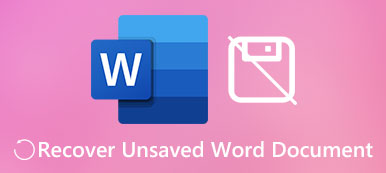OneNote er et meget praktisk digitalt notesbogsprogram. På grund af et systemnedbrud eller funktionsfejl kan dine OneNote-notebooks dog forsvinde eller miste nogle sektioner. Du må undre dig over, hvordan du kommer dig slettede notesbøger på OneNote. Bliv ikke bekymret for meget, for denne artikel vil vise dig specifikke måder til, hvordan OneNote gendanner slettede sider og filer fra dine dyrebare notesbøger. Derefter kan du genvinde dine vigtige noter på OneNote til dit arbejde og liv.
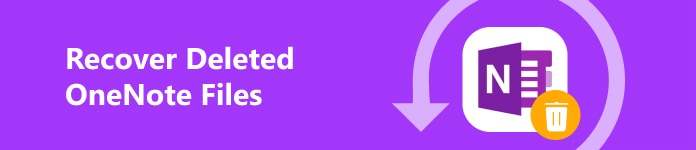
- Del 1: Gendan nemt slettede notesbøger i OneNote
- Del 2: Sådan gendannes slettede sektioner i OneNote
- Del 3: Ofte stillede spørgsmål om gendannelse af slettede OneNote-filer
Del 1: Gendan nemt slettede notesbøger i OneNote
Du bør opdele datatabet af OneNote-notesbøger i 2 situationer - slettede notesbøger i OneNote og slettede sider eller sektioner i dine notesbøger. Du kan løse de 2 typer problemer i denne artikel. Lad os først fokusere på, hvordan du gendanner de slettede notesbøger i OneNote.
Den bedste måde at gendanne de slettede notesbøger i OneNote
Du behøver ikke ekstra handlinger på OneNote eller din Microsoft-konto, for Apeaksoft Data Recovery kan nemt gendanne de slettede notesbøger i OneNote og rette tabte eller ikke-gemte sider i OneNote-notesbøger. Selvom du permanent har slettet OneNote-notesbøgerne i papirkurven, kan dette kraftfulde program også nemt få dem tilbage. Desuden kan de slettede notesbøger i OneNote på din telefon også gendannes.

4,000,000 + Downloads
Scan en disk eller hele computeren for at gendanne slettede OneNote-notebooks.
Slut din Android/iPhone til din pc for at gendanne slettede notesbøger i OneNote.
Fremhæv de mistede notesbøger i OneNote i rødt, så du kan vælge dem.
Se en forhåndsvisning af de slettede OneNote-notebook-filer, og gendan dem selektivt.
Trin 1 Hent Apeaksoft Data Recovery gratis og start det. Vælg en disk, hvor dine OneNote-filer er tabt, og vælg Dokument filtype. Klik derefter på Scan knappen for at finde de slettede notesbøger i OneNote.
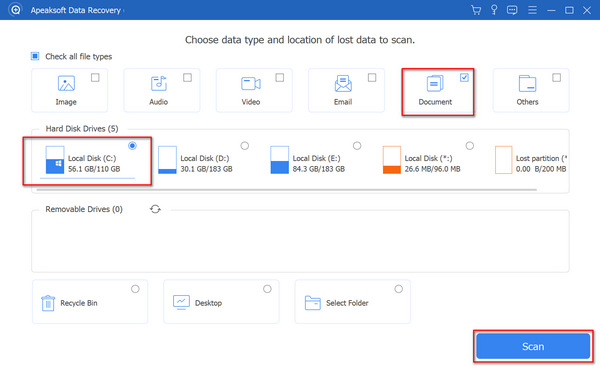
Trin 2 Når programmet scanner din enhed eller computer, kan du allerede nu tjekke, om der er slettede notesbøger i OneNote. Du kan vælge fra Typelisten for at finde OneNote-filer nøjagtigt. Klik derefter for at vælge de slettede notesbøger i OneNote, og klik på Recover knap i nederste højre hjørne for nemt at gendanne dem.

Bemærk: Nogle gange slettes OneNote-notesbøgerne, men de går ikke i papirkurven. Det er på grund af fejloperationer. Apeaksoft Data Recovery kan stadig håndtere det gendanne slettede filer, der ikke er i papirkurven.
Gendan slettede notesbøger i OneNote i programmet
Microsoft tilbyder en sikkerhedskopieringsfunktion, så du kan gendanne de slettede OneNote-notesbøger fra backupfiler. Disse sikkerhedskopifiler er også gemt på dine lokale harddiske. Derfor, hvis denne funktion er slået til, vil det være meget nemt at gendanne de slettede notesbøger i OneNote.
Åbn Microsoft OneNote, og klik på File (Felt) knappen øverst til venstre. Klik derefter på INFO knap. På højre side af infopanelet, og så vil du se Åbn sikkerhedskopier knap. Klik på den, og så finder du backupfilerne af de slettede notesbøger i OneNote.

Del 2: Sådan gendannes slettede sektioner i OneNote
Hvis du glemmer at gemme det, eller OneNote går ned, kan et stykke information i en OneNote-notesbog forsvinde. Du kan også lære, hvordan du gendanner slettede sektioner i OneNote. Men kun webversionen af OneNote kan gøre det.
Åbn en notesbog på nettet OneNote og log ind på din Microsoft-konto. Gå til den notesbogsside, hvor du vil gendanne, og klik på Specifikation knappen på menulinjen. Klik derefter på Sideversioner knap. Du kan se de tidligere versioner af din OneNote-notesbog og vælge den ønskede version, og OneNote vil gendanne den slettede side for dig.

Del 3: Ofte stillede spørgsmål om gendannelse af slettede OneNote-filer
Kan jeg gendanne slettede notesbøger i OneNote fra en AutoSave-mappe?
Ja du kan. Microsoft bliver ved med at tilbyde brugervenlige funktioner. Med AutoSave-funktionen i Microsoft-produkter kan du også nemt gendanne en ikke-gemt Excel-fil, mistet PowerPoint, slettede notesbøger i OneNote osv.
Kan jeg gendanne de slettede OneNote-notesbøger, som permanent er fjernet fra papirkurven?
Ja du kan. Selvom du ved en fejl har slettet OneNote-notesbøgerne i papirkurven, er der stadig chancer for at gendanne dem alle. Du kan sikkerhedskopiere din computer til dens tidligere tilstand for at gendanne filerne. Sikkerhedskopieringsfunktionen i Microsoft fungerer også. Den overordnede bedste måde bør være Apeaksoft Data Recovery.
Hvorfor kan jeg ikke finde de slettede notesbøger fra OneNote i AutoSave-mappen?
Det skyldes, at Microsoft gemmer dine notebook-filer i forskellige filnavne. Den beholder ikke de originale navne på dine slettede OneNote-notesbøger. For at finde ud af, hvad dine ønskede notebook-filer er, bør du kontrollere datoen for de filer, der er gemt i AutoSave-mappen.
Konklusion
Du kan lære 3 gennemprøvede måder at gendanne de slettede notesbøger i OneNote. Du kan bruge OneNote til at gendanne en slettet side i din notesbog. Opdateringerne af Microsoft-produkter giver i stigende grad hensynsfulde funktioner til at holde dine data sikre. Disse funktioner er dog ikke nemme at bruge på grund af specifikke forudsætninger. Den nemmeste måde at gendanne slettede notesbøger i OneNote er Apeaksoft Data Recovery. Du kan nemt gendanne mistede OneNote-notebooks fra ethvert sted på din pc, Mac og telefon. Hvad der er mere vidunderligt er, at du ikke behøver nogen tidligere backup eller kontologin. Vi håber, at du nemt kan gendanne dine slettede OneNote-notesbøger til dit arbejde og liv!



 iPhone Data Recovery
iPhone Data Recovery iOS System Recovery
iOS System Recovery iOS Data Backup & Restore
iOS Data Backup & Restore IOS Screen Recorder
IOS Screen Recorder MobieTrans
MobieTrans iPhone Overførsel
iPhone Overførsel iPhone Eraser
iPhone Eraser WhatsApp-overførsel
WhatsApp-overførsel iOS Unlocker
iOS Unlocker Gratis HEIC Converter
Gratis HEIC Converter iPhone Location Changer
iPhone Location Changer Android Data Recovery
Android Data Recovery Broken Android Data Extraction
Broken Android Data Extraction Android Data Backup & Gendan
Android Data Backup & Gendan Telefonoverførsel
Telefonoverførsel Data Recovery
Data Recovery Blu-ray afspiller
Blu-ray afspiller Mac Cleaner
Mac Cleaner DVD Creator
DVD Creator PDF Converter Ultimate
PDF Converter Ultimate Windows Password Reset
Windows Password Reset Telefon spejl
Telefon spejl Video Converter Ultimate
Video Converter Ultimate video editor
video editor Screen Recorder
Screen Recorder PPT til Video Converter
PPT til Video Converter Slideshow Maker
Slideshow Maker Gratis Video Converter
Gratis Video Converter Gratis Screen Recorder
Gratis Screen Recorder Gratis HEIC Converter
Gratis HEIC Converter Gratis videokompressor
Gratis videokompressor Gratis PDF-kompressor
Gratis PDF-kompressor Gratis Audio Converter
Gratis Audio Converter Gratis lydoptager
Gratis lydoptager Gratis Video Joiner
Gratis Video Joiner Gratis billedkompressor
Gratis billedkompressor Gratis baggrundsviskelæder
Gratis baggrundsviskelæder Gratis billedopskalere
Gratis billedopskalere Gratis vandmærkefjerner
Gratis vandmærkefjerner iPhone Screen Lock
iPhone Screen Lock Puslespil Cube
Puslespil Cube